Con más de 2 mil millones de usuarios activos en todo el mundo, YouTube reina como plataforma para compartir videos y ofrece una gran cantidad de entretenimiento, educación e información. Sin embargo, puede haber ocasiones en las que experimente problemas de reproducción, como sin sonido en YouTube.
Esta guía completa profundizará en las causas fundamentales por las que el sonido de YouTube no funciona y brindará siete soluciones efectivas para restaurar su experiencia de visualización.
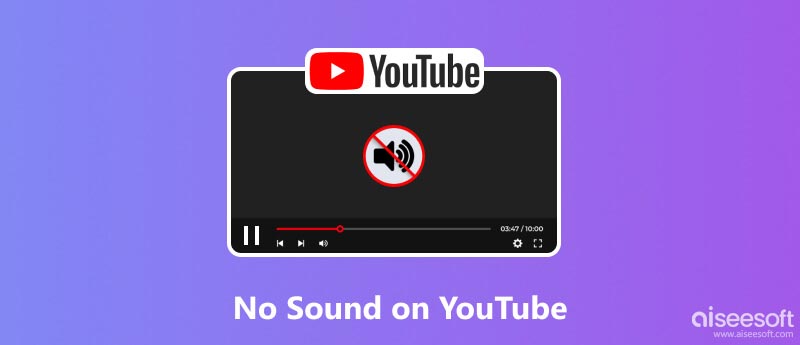
Las razones por las que el sonido de YouTube no funciona se pueden atribuir a varios factores, que van desde configuraciones de volumen sencillas hasta fallos más complejos del sistema o del navegador. Comprender estas causas fundamentales es crucial para abordar eficazmente el problema.
Volumen silenciado: La razón más obvia es que el volumen de su computadora está silenciado. Verifique el ícono del altavoz en la bandeja del sistema o en la barra de tareas para asegurarse de que el volumen esté alto. Además, debes verificar los controles de volumen del reproductor de YouTube para asegurarte de que el video no esté silenciado.
Dispositivo de salida de audio incorrecto: Es posible que su computadora esté configurada para emitir audio a un dispositivo diferente, como un altavoz externo o auriculares. Verifique su configuración de sonido para asegurarse de que esté seleccionado el dispositivo de salida correcto.
Problemas con el navegador: A veces, los problemas del navegador pueden impedir que YouTube reproduzca sonido. Los navegadores obsoletos o incompatibles pueden provocar que no se produzca sonido en YouTube.
Conflictos de extensión: Las extensiones del navegador, aunque mejoran la funcionalidad, a veces pueden entrar en conflicto con la reproducción de audio. Deshabilite las extensiones instaladas recientemente para identificar posibles culpables.
Fallo temporal de YouTube: YouTube, como cualquier servicio en línea, es susceptible a fallas temporales. Espere unos minutos e intente reproducir el vídeo. Si el problema persiste, es posible que intervengan otros factores.
Aplicación de YouTube desactualizada: Si está utilizando la aplicación móvil y el sonido de YouTube no funciona, debe verificar y asegurarse de que su aplicación de YouTube esté actualizada. Las versiones anteriores pueden tener errores que causen problemas de reproducción de audio.
Archivos de sonido corruptos: En raras ocasiones, los archivos de sonido corruptos dentro del propio vídeo pueden causar problemas de reproducción.
Una vez que haya identificado la causa potencial, puede aplicar soluciones específicas para restaurar la reproducción de audio en YouTube. Primero, debes asegurarte de que el volumen esté alto tanto en tu dispositivo como en el reproductor de YouTube. Ajuste los controles deslizantes de volumen en consecuencia.
Un simple reinicio a menudo puede resolver fallos temporales y actualizar los procesos del navegador. Reinicie su computadora o dispositivo móvil y reinicie YouTube.
Una mala conexión a Internet puede causar problemas de reproducción o almacenamiento en búfer de audio en YouTube. Pruebe su conexión a Internet e intente reproducir el video en una red diferente si es posible.
Los datos almacenados en caché y las cookies a veces pueden interferir con la reproducción de audio. Borre la memoria caché y las cookies de su navegador desde el menú de configuración.
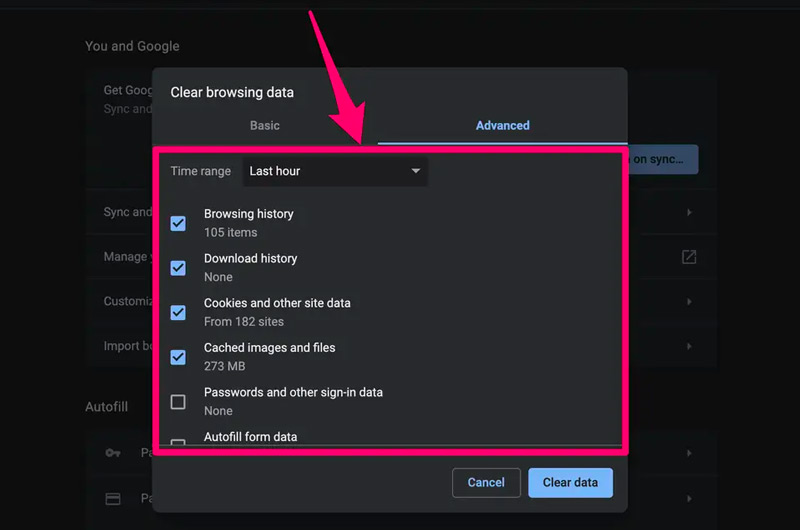
Cuando no hay sonido en los videos de YouTube, debes asegurarte de que YouTube esté actualizado. Busque actualizaciones en la tienda de aplicaciones respectiva o en el sitio web oficial de YouTube.
Si el problema de que no hay sonido en YouTube persiste en su dispositivo móvil, desinstale y vuelva a instalar la aplicación de YouTube. Esta operación puede eliminar cualquier archivo de aplicación dañado.
Actualice sus controladores de audio desde el sitio web del fabricante del dispositivo o utilice una herramienta de actualización de controladores. Después de eso, puedes reproducir el vídeo de YouTube y comprobar si el sonido se puede reproducir normalmente.
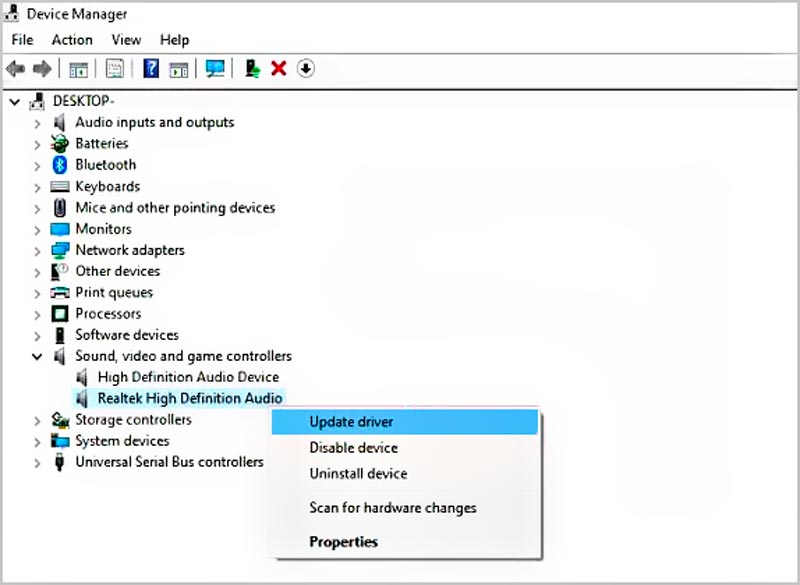
La aceleración de hardware a veces puede causar problemas en la reproducción de audio. Desactive la aceleración de hardware desde la configuración de su navegador o la configuración de la tarjeta gráfica.
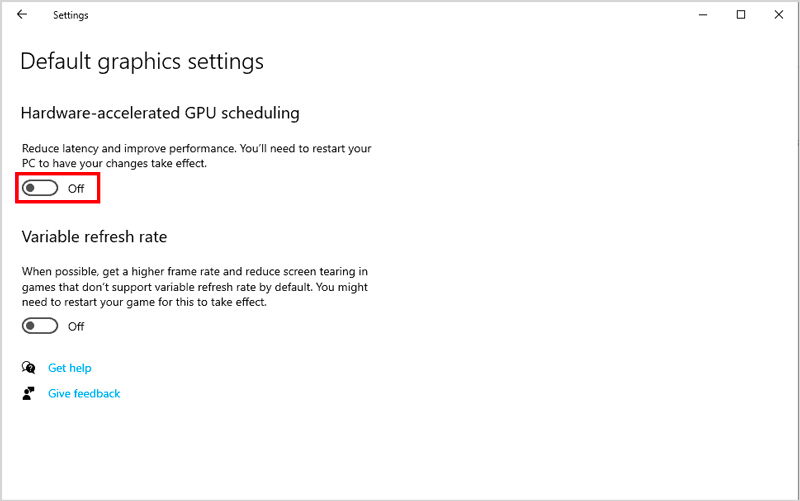
Si el problema del sonido de YouTube que no funciona persiste a pesar de probar todas las soluciones, comuníquese con el soporte de YouTube para obtener más ayuda. Es posible que puedan identificar problemas específicos con el video o su cuenta.
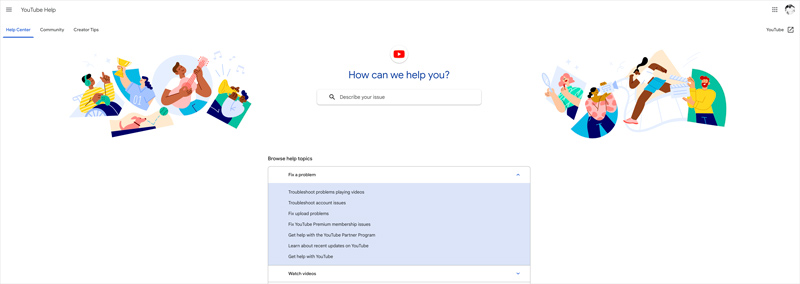
Agregar bandas sonoras a los videos de YouTube antes de subirlos puede mejorar significativamente la experiencia de visualización y hacer que sus videos sean más atractivos. Aiseesoft Video Converter Ultimate es una poderosa herramienta de edición de video que ofrece funciones específicas para agregar fácilmente bandas sonoras a tus videos.

Descargas
Agregar bandas sonoras a videos de YouTube
100% Seguro. Sin anuncios.
100% Seguro. Sin anuncios.
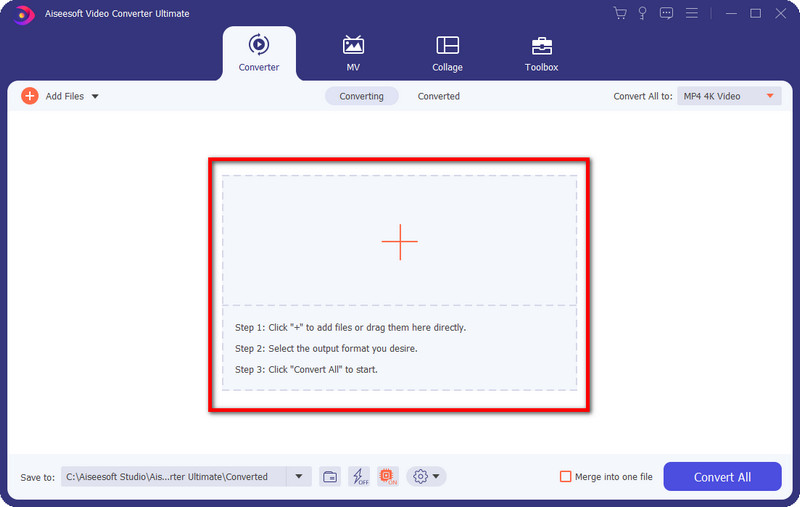
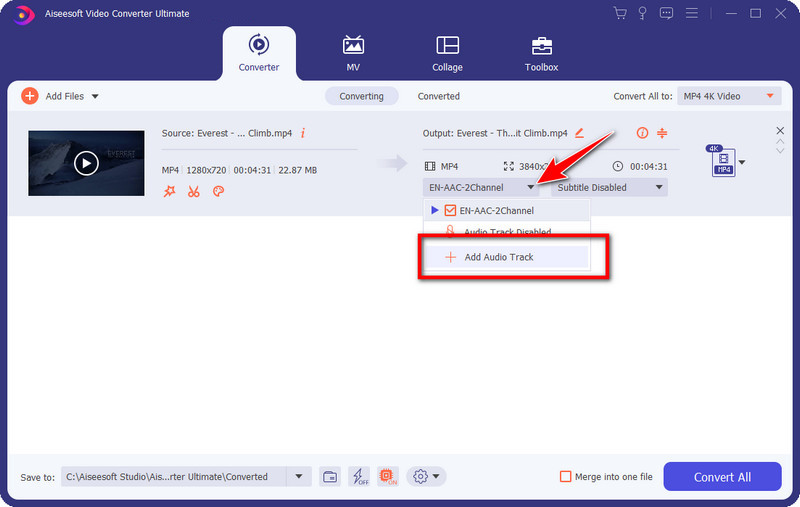
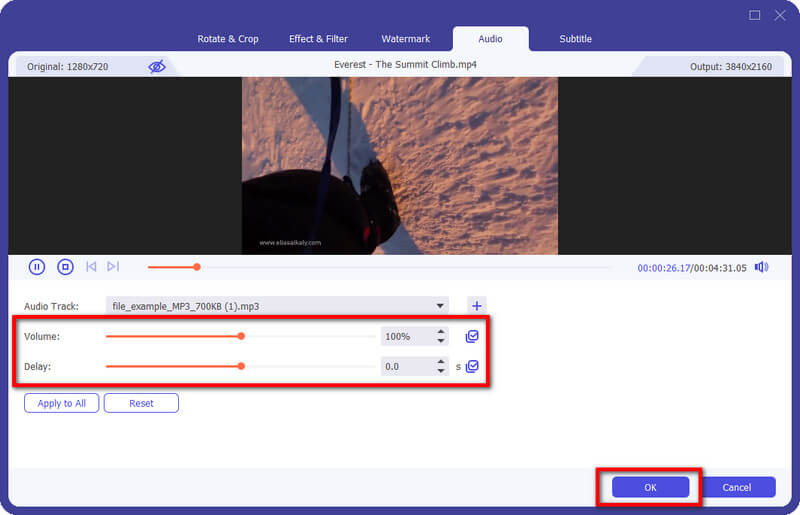

¿Cómo activo YouTube?
Dejar de silenciar los vídeos de YouTube es un proceso sencillo que se puede realizar en unos sencillos pasos. Para activar el sonido de un video de YouTube en su computadora, puede ubicar el ícono de control de volumen en la esquina inferior izquierda del reproductor de video. Si el ícono de control de volumen tiene una barra diagonal, significa que el video está silenciado. Haga clic en el icono para activarlo. En su teléfono móvil, puede presionar el botón para subir el volumen para activarlo fácilmente.
¿Cómo se puede denunciar un sonido en YouTube?
La denuncia de un sonido en YouTube se puede realizar a través de los mecanismos de denuncia de la plataforma. Puedes reportar un sonido en un video o canal de YouTube específico. Cuando acceda a un video que contiene el sonido que desea informar, haga clic en el menú Más debajo de la ventana de visualización y luego seleccione la opción Informar. Para denunciar un sonido en un canal de YouTube, puede hacer clic en la pestaña Acerca de debajo del banner del canal, hacer clic en el enlace Informar usuario y luego elegir el motivo apropiado para denunciar el canal. YouTube revisará su informe y tomará las medidas adecuadas si es necesario.
¿El sonido de los vídeos de YouTube tiene protección de derechos de autor?
Sí, el sonido de los vídeos de YouTube tiene protección de derechos de autor. La parte de audio de un vídeo de YouTube se considera una obra de autoría y está protegida por las leyes de derechos de autor. Eso significa que el propietario de los derechos de autor del sonido tiene el derecho exclusivo de distribuir, reproducir, exhibir y crear trabajos derivados basados en el sonido.
Conclusión
Los fallos técnicos suelen afectar a YouTube, siendo uno de los más comunes la ausencia de audio. No hay sonido en YouTube Puede ser un problema frustrante, pero generalmente se puede solucionar. Si sigue los siete consejos de solución de problemas de esta publicación, debería poder restablecer el sonido y volver a funcionar.

Repare sus archivos de video dañados o dañados en segundos con la mejor calidad.
100% Seguro. Sin anuncios.
100% Seguro. Sin anuncios.